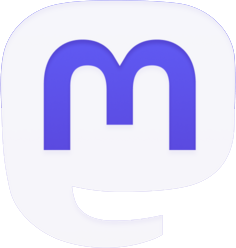La recherche vocale est devenue un outil fondamental dans notre quotidien numérique. Que ce soit sur nos smartphones, assistants intelligents ou ordinateurs, cette technologie nous permet d’interagir avec nos appareils sans utiliser nos mains. Pourtant, nombreux sont les utilisateurs qui font face à des dysfonctionnements de cette fonctionnalité. Quand la recherche vocale cesse de fonctionner, c’est tout un pan de notre expérience numérique qui s’effondre. Ce guide approfondi examine les raisons courantes de ces pannes et propose des solutions pratiques pour rétablir cette fonction sur vos différents appareils, qu’ils fonctionnent sous Android, iOS ou Windows.
Comprendre les fondamentaux de la recherche vocale
La recherche vocale représente une interface de communication entre l’humain et la machine basée sur la reconnaissance vocale. Cette technologie transforme les paroles en texte grâce à des algorithmes sophistiqués et des modèles d’intelligence artificielle. Pour fonctionner correctement, elle nécessite plusieurs composants techniques et logiciels qui doivent travailler en harmonie.
Le processus commence par la capture du son via le microphone de l’appareil. Ce signal audio est ensuite converti en format numérique, puis analysé par des algorithmes de reconnaissance vocale qui identifient les phonèmes et les mots. Ces données sont transmises à des serveurs distants (pour Google Assistant, Siri ou Alexa) ou traitées localement selon l’appareil et l’application utilisée.
Plusieurs facteurs peuvent affecter le bon fonctionnement de cette chaîne technologique. Les problèmes peuvent survenir au niveau matériel (microphone défectueux), logiciel (paramètres incorrects, bugs d’application), réseau (connexion internet instable) ou même au niveau des permissions système (accès au microphone refusé).
Les technologies principales derrière la recherche vocale
Différentes technologies de recherche vocale dominent le marché actuel :
- Google Assistant – Présent sur les appareils Android et accessible via l’application Google sur iOS
- Siri – L’assistant vocal propriétaire d’Apple pour les appareils iOS et macOS
- Alexa – Développé par Amazon, principalement pour les appareils Echo mais disponible sur d’autres plateformes
- Cortana – L’assistant de Microsoft intégré à Windows
- Bixby – L’assistant vocal de Samsung pour ses appareils Galaxy
Chacune de ces technologies possède ses propres mécanismes de fonctionnement, paramètres et exigences système. Cette diversité explique pourquoi les problèmes et solutions peuvent varier d’une plateforme à l’autre.
Un aspect souvent négligé est l’évolution constante de ces technologies. Les mises à jour fréquentes peuvent parfois introduire des incompatibilités ou des bugs temporaires qui affectent la fonctionnalité de recherche vocale. Comprendre le fonctionnement de base de votre assistant vocal spécifique constitue la première étape pour diagnostiquer et résoudre les problèmes potentiels.
Diagnostiquer les causes courantes des dysfonctionnements
Quand la recherche vocale cesse de répondre, plusieurs facteurs peuvent être en cause. Identifier précisément l’origine du problème permet d’appliquer la solution adéquate sans perdre de temps. Voici les causes les plus fréquentes de dysfonctionnement.
Problèmes matériels liés au microphone
Le microphone constitue l’élément fondamental de toute interaction vocale. Un microphone obstrué ou défectueux empêchera votre appareil de capter correctement votre voix. Vérifiez si :
- Le microphone n’est pas couvert par un étui protecteur
- Des poussières ou débris n’obstruent pas les ouvertures du microphone
- Le microphone n’a pas été endommagé suite à une chute ou un contact avec un liquide
Pour tester votre microphone, utilisez une application d’enregistrement vocal. Si l’enregistrement est de mauvaise qualité ou inexistant, le problème est probablement matériel. Sur les smartphones, plusieurs microphones peuvent être présents (principal, secondaire pour la réduction de bruit), et un dysfonctionnement de l’un d’eux peut affecter la recherche vocale.
Problèmes logiciels et de configuration
Les causes logicielles sont généralement plus courantes et heureusement plus faciles à résoudre :
Les paramètres de langue inadaptés peuvent empêcher la reconnaissance vocale. Si votre appareil est configuré en anglais mais que vous parlez français, la reconnaissance sera inefficace. Vérifiez que les paramètres de langue de l’assistant vocal correspondent à votre langue d’utilisation.
Les permissions d’application sont souvent à l’origine des problèmes. Les applications de recherche vocale nécessitent l’autorisation d’accéder au microphone, aux contacts, et parfois à d’autres fonctionnalités. Une mise à jour du système peut réinitialiser ces permissions, nécessitant une nouvelle approbation.
Des conflits entre applications peuvent survenir lorsque plusieurs applications tentent d’utiliser le microphone simultanément. Certaines applications en arrière-plan peuvent monopoliser l’accès au microphone sans que vous en soyez conscient.
Les caches d’application corrompus peuvent perturber le fonctionnement normal. Des données temporaires stockées par l’application de recherche vocale peuvent devenir incohérentes après une mise à jour ou suite à un problème système.
Problèmes de connectivité
La plupart des assistants vocaux modernes nécessitent une connexion internet active pour fonctionner pleinement. Le traitement de la parole s’effectue souvent sur des serveurs distants plutôt que sur l’appareil lui-même. Une connexion instable, lente ou inexistante peut donc rendre la recherche vocale non fonctionnelle.
Certains services vocaux offrent un mode hors ligne limité, mais la majorité des fonctionnalités avancées requièrent une connexion. Même pour les appareils proposant un traitement local, les mises à jour et l’accès aux informations en ligne nécessitent une connectivité.
Solutions pour les appareils Android
Les appareils Android représentent la plus grande part du marché mobile et utilisent principalement Google Assistant comme technologie de recherche vocale. Voici comment résoudre les problèmes sur cette plateforme.
Réactiver l’Assistant Google
La première étape consiste à vérifier que l’Assistant Google est correctement activé et configuré :
1. Ouvrez l’application Google sur votre appareil Android.
2. Appuyez sur votre photo de profil ou initiale dans le coin supérieur droit.
3. Sélectionnez Paramètres puis Assistant Google.
4. Vérifiez que l’Assistant est activé dans la section Appareils.
5. Assurez-vous que la langue configurée correspond à celle que vous utilisez.
Si l’Assistant est déjà activé, essayez de le désactiver puis de le réactiver après quelques secondes. Cette action simple résout souvent les problèmes temporaires.
Vérifier et réinitialiser les permissions
Les permissions sont cruciales pour le fonctionnement de la recherche vocale sur Android :
1. Accédez aux Paramètres de votre appareil.
2. Naviguez vers Applications ou Gestionnaire d’applications.
3. Trouvez l’application Google dans la liste.
4. Appuyez sur Permissions.
5. Vérifiez que l’accès au Microphone est autorisé.
6. Contrôlez également les permissions pour les Contacts, Localisation et Stockage qui peuvent être nécessaires au bon fonctionnement.
Si toutes les permissions semblent correctes mais que le problème persiste, essayez de les révoquer puis de les accorder à nouveau. Certaines versions d’Android nécessitent des permissions supplémentaires pour fonctionnalités spécifiques.
Nettoyer les caches et données
Les données corrompues peuvent empêcher le fonctionnement normal de la recherche vocale :
1. Dans les Paramètres, accédez à Applications.
2. Trouvez et sélectionnez l’application Google.
3. Appuyez sur Stockage.
4. Sélectionnez Vider le cache.
5. Si le problème persiste, vous pouvez essayer Effacer les données ou Effacer le stockage, sachant que cette action réinitialisera complètement l’application.
Répétez ce processus pour les applications liées comme Google Play Services et Google App qui jouent un rôle dans le fonctionnement de l’Assistant.
Mettre à jour les applications et le système
Des versions obsolètes peuvent causer des incompatibilités :
1. Ouvrez le Google Play Store.
2. Appuyez sur votre profil puis sélectionnez Gérer les applications et l’appareil.
3. Vérifiez s’il existe des mises à jour pour les applications Google, Google Play Services et autres services système.
4. Dans les paramètres système, vérifiez si une mise à jour du système d’exploitation est disponible.
Les fabricants comme Samsung, Xiaomi ou Huawei peuvent avoir leurs propres assistants vocaux et applications associées qui nécessitent également des mises à jour régulières.
Restaurer la recherche vocale sur les appareils iOS
Les utilisateurs d’iPhone et d’iPad rencontrent parfois des problèmes avec Siri ou l’application Google qu’ils utilisent pour la recherche vocale. Voici comment résoudre ces problèmes spécifiques à iOS.
Réactiver et reconfigurer Siri
Pour l’assistant natif d’Apple, plusieurs vérifications s’imposent :
1. Ouvrez les Réglages de votre appareil iOS.
2. Faites défiler et appuyez sur Siri et recherche.
3. Assurez-vous que les options Écouter « Dis Siri » et Appuyer sur le bouton latéral pour Siri sont activées.
4. Vérifiez que le microphone est autorisé pour Siri dans les paramètres de confidentialité.
5. Si Siri est déjà activé, essayez de le désactiver, redémarrez votre appareil, puis réactivez-le.
Une étape souvent négligée consiste à réentraîner la reconnaissance vocale de Siri. Vous pouvez le faire en désactivant puis en réactivant la fonction Écouter « Dis Siri », ce qui vous guidera à nouveau dans le processus d’apprentissage de votre voix.
Vérifier les restrictions et paramètres de confidentialité
iOS dispose de nombreux paramètres de confidentialité qui peuvent bloquer la fonctionnalité vocale :
1. Dans les Réglages, accédez à Confidentialité.
2. Sélectionnez Microphone.
3. Vérifiez que les applications concernées (Siri, Google, etc.) ont l’autorisation d’utiliser le microphone.
4. Contrôlez également les Restrictions dans Temps d’écran pour vous assurer que Siri n’est pas désactivé par une restriction.
Les paramètres de Localisation peuvent également influencer certaines fonctionnalités de recherche vocale, particulièrement pour les recherches contextuelles ou locales.
Résoudre les problèmes avec l’application Google sur iOS
Nombreux utilisateurs d’iOS préfèrent utiliser Google Assistant via l’application Google :
1. Ouvrez les Réglages iOS.
2. Faites défiler jusqu’à trouver l’application Google dans la liste.
3. Vérifiez que l’accès au Microphone est autorisé.
4. Assurez-vous que l’application dispose des permissions nécessaires pour fonctionner en arrière-plan.
Si les problèmes persistent, essayez de désinstaller puis réinstaller l’application Google depuis l’App Store. Cela permet de repartir sur une installation propre sans données corrompues.
Optimisation réseau et mises à jour système
Les problèmes de connectivité peuvent affecter la recherche vocale sur iOS :
1. Vérifiez que votre appareil est connecté à un réseau Wi-Fi ou dispose d’une bonne connexion cellulaire.
2. Essayez d’activer puis désactiver le mode Avion pour réinitialiser les connexions réseau.
3. Assurez-vous que votre iOS est à jour en allant dans Réglages > Général > Mise à jour logicielle.
Les performances de la recherche vocale peuvent être affectées par les paramètres d’économie d’énergie. Vérifiez que le Mode économie d’énergie n’est pas activé, car il peut limiter certaines fonctionnalités en arrière-plan.
Solutions pour ordinateurs et appareils connectés
La recherche vocale ne se limite pas aux smartphones. Les ordinateurs Windows, MacOS et les appareils connectés comme les enceintes intelligentes disposent également de cette fonctionnalité qui peut nécessiter une réactivation.
Réactiver la recherche vocale sur Windows
Pour les systèmes Windows 10 et Windows 11 utilisant Cortana ou la recherche vocale intégrée :
1. Ouvrez les Paramètres Windows (touche Windows + I).
2. Accédez à Confidentialité puis Autorisation du microphone.
3. Assurez-vous que l’option Autoriser les applications à accéder à votre microphone est activée.
4. Vérifiez que Cortana ou l’application de recherche Windows a l’autorisation d’utiliser le microphone.
Pour Cortana spécifiquement :
1. Recherchez Cortana dans la barre de recherche Windows.
2. Ouvrez l’application et accédez à ses paramètres.
3. Vérifiez que la fonction Hey Cortana est activée si vous souhaitez l’utiliser.
4. Recalibrez le microphone en suivant les instructions fournies dans les paramètres.
Restaurer la fonctionnalité vocale sur MacOS
Sur les ordinateurs Mac, Siri est l’assistant vocal principal :
1. Cliquez sur l’icône Apple dans le coin supérieur gauche.
2. Sélectionnez Préférences Système puis Siri.
3. Cochez la case Activer Siri.
4. Vérifiez que le microphone correct est sélectionné dans la liste déroulante.
Pour tester le microphone indépendamment de Siri :
1. Ouvrez les Préférences Système puis Son.
2. Sélectionnez l’onglet Entrée.
3. Parlez et vérifiez que la barre de niveau sonore réagit à votre voix.
Dépanner les enceintes intelligentes et appareils connectés
Les appareils comme Google Home, Amazon Echo ou Apple HomePod peuvent rencontrer des problèmes de reconnaissance vocale :
1. Vérifiez que l’appareil est correctement connecté au réseau Wi-Fi.
2. Assurez-vous que le volume n’est pas en sourdine et que les microphones ne sont pas désactivés physiquement (certains appareils ont un bouton dédié).
3. Redémarrez l’appareil en le débranchant pendant 30 secondes puis en le rebranchant.
4. Vérifiez dans l’application mobile associée (Google Home, Alexa, Home) que les paramètres vocaux sont correctement configurés.
Pour les appareils Google Home :
1. Ouvrez l’application Google Home sur votre smartphone.
2. Sélectionnez l’appareil concerné.
3. Appuyez sur l’icône Paramètres (engrenage) dans le coin supérieur droit.
4. Vérifiez les paramètres de reconnaissance vocale et de langue.
Une opération souvent efficace consiste à réinitialiser l’appareil aux paramètres d’usine, bien que cela nécessite une reconfiguration complète ensuite.
Techniques avancées et solutions persistantes
Si les méthodes standard ne résolvent pas le problème de recherche vocale, des approches plus approfondies peuvent être nécessaires. Ces techniques s’adressent aux utilisateurs plus à l’aise avec la technologie ou aux cas particulièrement résistants.
Analyse approfondie des journaux système
Les journaux système peuvent révéler des informations précieuses sur la cause d’un dysfonctionnement :
Pour Android :
1. Activez les options développeur (généralement en tapant 7 fois sur le numéro de build dans les paramètres).
2. Accédez aux options développeur et activez la journalisation USB.
3. Connectez votre appareil à un ordinateur et utilisez des outils comme ADB (Android Debug Bridge) pour extraire les journaux.
4. Recherchez des erreurs liées à GoogleAssistant, VoiceInteraction ou AudioRecord.
Pour iOS, l’accès aux journaux système est plus limité, mais vous pouvez :
1. Connecter votre appareil à un Mac.
2. Ouvrir Console sur le Mac.
3. Sélectionner votre appareil dans la barre latérale.
4. Filtrer les résultats avec des termes comme « Siri » ou « voiceservices ».
Réinitialisation complète des services vocaux
Une approche radicale consiste à réinitialiser entièrement les services responsables de la recherche vocale :
Pour Android :
1. Accédez aux Paramètres > Applications > Afficher toutes les applications.
2. Appuyez sur les trois points en haut à droite et sélectionnez Afficher les applications système.
3. Recherchez et sélectionnez des services comme Google Services Framework, Voice Search ou Speech Services by Google.
4. Pour chaque application, appuyez sur Stockage puis Effacer les données et Vider le cache.
5. Redémarrez votre appareil après ces opérations.
Cette méthode est invasive et peut nécessiter de reconfigurer certains aspects de votre appareil après coup, mais elle résout souvent les problèmes persistants.
Solutions pour les problèmes matériels
Si le problème est matériel, quelques options existent avant de recourir à un service de réparation :
1. Nettoyage physique : Utilisez une petite brosse douce ou de l’air comprimé à faible pression pour nettoyer délicatement les ouvertures du microphone.
2. Microphones externes : Sur les ordinateurs et certains appareils mobiles, vous pouvez connecter un microphone externe (via Bluetooth ou filaire) pour contourner un microphone intégré défectueux.
3. Calibrage manuel : Certains appareils permettent de calibrer manuellement la sensibilité du microphone dans les paramètres avancés.
4. Applications alternatives : Si l’assistant vocal principal ne fonctionne pas, essayez des alternatives comme Commander pour Android ou des applications tierces de reconnaissance vocale qui pourraient utiliser différentes API de microphone.
Recours au support technique spécialisé
Quand toutes les solutions échouent, le support technique officiel reste une option viable :
1. Support du fabricant : Contactez le support de Google, Apple, Samsung ou du fabricant de votre appareil. Ils disposent d’outils de diagnostic à distance et de procédures non publiques.
2. Forums communautaires : Des plateformes comme XDA Developers pour Android ou les forums officiels d’assistance regroupent des utilisateurs expérimentés qui peuvent avoir rencontré et résolu des problèmes similaires.
3. Réparation professionnelle : Si le problème est confirmé comme étant matériel, un centre de réparation agréé peut remplacer le microphone ou d’autres composants défectueux.
Prévenir les futurs dysfonctionnements de la recherche vocale
Après avoir résolu les problèmes actuels, il est judicieux d’adopter des pratiques qui minimiseront les risques de rencontrer à nouveau des dysfonctionnements de la recherche vocale.
Maintenance régulière des appareils
Une maintenance préventive peut éviter bien des problèmes :
1. Nettoyage périodique : Protégez les ouvertures du microphone de la poussière et des débris en nettoyant régulièrement votre appareil.
2. Mise à jour systématique : Gardez votre système d’exploitation et vos applications à jour. Les mises à jour contiennent souvent des correctifs pour des bugs qui pourraient affecter la reconnaissance vocale.
3. Entretien des caches : Videz périodiquement le cache des applications liées à la recherche vocale pour éviter l’accumulation de données corrompues.
4. Surveillance des applications : Soyez attentif aux applications nouvellement installées qui demandent l’accès au microphone et qui pourraient interférer avec vos services vocaux habituels.
Bonnes pratiques d’utilisation
La façon dont vous utilisez vos appareils peut influencer la longévité de leurs fonctionnalités vocales :
1. Environnement approprié : Utilisez la recherche vocale dans des environnements relativement calmes pour réduire la charge sur les algorithmes de reconnaissance et éviter les frustrations liées aux mauvaises interprétations.
2. Économie de batterie : Sur les appareils mobiles, soyez conscient que les modes d’économie d’énergie agressifs peuvent limiter les fonctionnalités d’arrière-plan nécessaires à la recherche vocale.
3. Utilisation régulière : Les systèmes d’apprentissage automatique qui sous-tendent la reconnaissance vocale s’améliorent avec l’usage. Une utilisation régulière permet au système de mieux s’adapter à votre voix et à vos habitudes linguistiques.
4. Protection physique : Utilisez des étuis de protection pour smartphones qui ne couvrent pas les microphones et protégez vos appareils contre les chutes qui pourraient endommager les composants internes.
Sauvegardes et préparation aux problèmes
Être préparé peut réduire considérablement le temps de résolution en cas de problème :
1. Documentation des paramètres : Gardez une trace des paramètres personnalisés que vous avez configurés pour vos assistants vocaux afin de pouvoir les restaurer rapidement si nécessaire.
2. Sauvegardes régulières : Assurez-vous que votre appareil est régulièrement sauvegardé, y compris les données des applications liées à la recherche vocale.
3. Alternatives prêtes : Familiarisez-vous avec des méthodes alternatives d’interaction avec vos appareils en cas de défaillance de la recherche vocale.
4. Connaissances de base : Acquérir une compréhension fondamentale du fonctionnement de vos assistants vocaux vous aidera à diagnostiquer et résoudre plus rapidement les problèmes futurs.
En adoptant ces pratiques préventives, vous réduirez non seulement la fréquence des problèmes de recherche vocale, mais vous serez également mieux équipé pour y faire face lorsqu’ils surviendront. La technologie vocale continue d’évoluer rapidement, et rester informé des dernières pratiques recommandées fait partie intégrante d’une expérience utilisateur optimale.